
ഡിസ്ക് തകർച്ച നിരവധി വിഭാഗങ്ങളായി - ഉപയോക്താക്കൾക്കിടയിൽ വളരെ പതിവ് നടപടിക്രമം. ഇത്തരം എച്ച്ഡിഡി ഉപയോഗിക്കുക കൂടുതൽ സൗകര്യപ്രദമാണ്, കാരണം ഇത് ആചാരത്തിൽ നിന്ന് സിസ്റ്റം ഫയലുകൾ വേർതിരിക്കാൻ നിങ്ങളെ അനുവദിക്കുന്നു, അത് നിയന്ത്രിക്കാൻ അവയുടെ സ offer കര്യത്തിനൊപ്പം നിങ്ങളെ അനുവദിക്കുന്നു.
ഭാഗത്ത് വിൻഡോസ് 10 ലെ പാർട്ടീഷനുകളിലേക്ക് ഹാർഡ് ഡിസ്ക് തകർക്കുക, മാത്രമല്ല ഇത് അതിനുശേഷം, ഇതിന് ശേഷം മൂന്നാം കക്ഷി പ്രോഗ്രാമുകൾ ഉപയോഗിക്കേണ്ട ആവശ്യമില്ല, കാരണം ഈ പ്രവർത്തനം വിൻഡോസിൽ തന്നെ.
ഹാർഡ് ഡിസ്ക് വേർതിരിക്കൽ രീതികൾ
ഈ ലേഖനത്തിൽ എച്ച്ഡിഡിയെ എങ്ങനെ ലോജിക്കൽ പാർട്ടീഷനുകളിലേക്ക് വിഭജിക്കാമെന്ന് ഞങ്ങൾ വിശകലനം ചെയ്യും. ഇതിനകം ഇൻസ്റ്റാൾ ചെയ്ത ഓപ്പറേറ്റിംഗ് സിസ്റ്റത്തിലും OS വീണ്ടും ഇൻസ്റ്റാൾ ചെയ്യുമ്പോൾ ഇത് ചെയ്യാൻ കഴിയും. നിങ്ങളുടെ വിവേചനാധികാരത്തിൽ, ഉപയോക്താവിന് ഒരു സ്റ്റാഫ് യൂട്ടിലിറ്റി അല്ലെങ്കിൽ മൂന്നാം കക്ഷി പ്രോഗ്രാം ഉപയോഗിക്കാൻ കഴിയും.രീതി 1: പ്രോഗ്രാമുകൾ ഉപയോഗിക്കുന്നു
ഡ്രൈവ് വിഭാഗങ്ങളിലേക്ക് വേർതിരിക്കുന്നതിനുള്ള ഓപ്ഷനുകളിലൊന്ന് - മൂന്നാം കക്ഷി പ്രോഗ്രാമുകളുടെ ഉപയോഗം. പ്രവർത്തിക്കുമ്പോൾ ഡിസ്ക് ലഭിക്കാത്തപ്പോൾ അവയിൽ പലതും പ്രവർത്തിക്കുന്ന വിൻഡോകളിലും ഉപയോഗിക്കാം, ഒരു ബൂട്ട് ഫ്ലാഷ് ഡ്രൈവ് ആയി ഉപയോഗിക്കാം.
Minitool പാർട്ടീഷൻ വിസാർഡ്.
വ്യത്യസ്ത തരം ഡ്രൈവുകളുമായി പ്രവർത്തിക്കുന്ന ഒരു ജനപ്രിയ സ soafice ജന്യ ലായനി മിനിറ്റോൾ പാർട്ടീഷൻ വിസാർഡ് ആണ്. ഒരു ബൂട്ട് ഫ്ലാഷ് ഡ്രൈവ് സൃഷ്ടിക്കുന്നതിന് ഒരു iso ഫയലിൽ നിന്ന് ഒരു iso ഫയലിൽ നിന്ന് ഡ download ൺലോഡ് ചെയ്യാനുള്ള കഴിവാണ് ഈ പ്രോഗ്രാമിന്റെ പ്രധാന പ്ലസ്. ഡിസിന്റെ വേർതിരിക്കുന്നത് രണ്ട് തരത്തിൽ രണ്ട് തരത്തിൽ നടത്താം, ഞങ്ങൾ ഏറ്റവും എളുപ്പവും വേഗത്തിലും നോക്കും.
- നിങ്ങൾ വിഭജിക്കാൻ ആഗ്രഹിക്കുന്ന വിഭാഗത്തിൽ ക്ലിക്കുചെയ്യുക, വലത്-ക്ലിക്കുചെയ്ത് സ്പ്ലിറ്റ് ഫംഗ്ഷൻ തിരഞ്ഞെടുക്കുക.

സാധാരണയായി ഇത് ഉപയോക്തൃ ഫയലുകൾക്കായി അനുവദിച്ച ഏറ്റവും വലിയ വിഭാഗമാണ്. ശേഷിക്കുന്ന വിഭാഗങ്ങൾ വ്യവസ്ഥാപിതമാണ്, അവ സ്പർശിക്കുന്നത് അസാധ്യമാണ്.
- സജ്ജീകരണ വിൻഡോയിൽ, ഓരോ ഡിസ്കിന്റെയും അളവുകൾ ക്രമീകരിക്കുക. പുതിയ വിഭാഗം എല്ലാ സ space ജന്യ സ്ഥലവും നൽകരുത് - അപ്ഡേറ്റുകൾക്കും മറ്റ് മാറ്റങ്ങൾക്കുമായി സ്ഥലമില്ലാത്തതിനാൽ നിങ്ങൾക്ക് സിസ്റ്റം വോളിയത്തിൽ പ്രശ്നങ്ങളുണ്ടാകാം. സി: 10-15 ജിബി സ space ജന്യ ഇടത്തിൽ നിന്ന് പോകാൻ ഞങ്ങൾ ശുപാർശ ചെയ്യുന്നു.
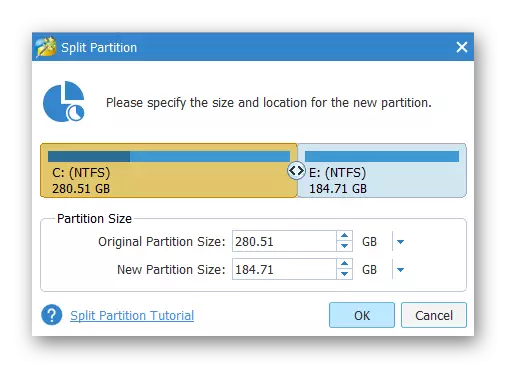
റെഗുലേറ്ററും സ്വമേധയാ - ഇൻപുട്ട് നമ്പറുകളും സംവേദനാത്മകമായി അളവുകൾ സംവേദനാത്മകമായി ക്രമീകരിക്കാൻ കഴിയും.
- പ്രധാന പ്രോഗ്രാം വിൻഡോയിൽ, നടപടിക്രമം ആരംഭിക്കുന്നതിന് "പ്രയോഗിക്കുക" ബട്ടൺ ക്ലിക്കുചെയ്യുക. പ്രവർത്തനം ഒരു സിസ്റ്റം ഡിസ്കിനൊപ്പം സംഭവിക്കുകയാണെങ്കിൽ, നിങ്ങൾ പിസി പുനരാരംഭിക്കേണ്ടതുണ്ട്.
പുതിയ വോള്യത്തിന്റെ കത്ത് പിന്നീട് "ഡിസ്ക് മാനേജ്മെന്റ്" വഴി സ്വമേധയാ മാറാം.
അക്രോണിസ് ഡിസ്ക് ഡയറക്ടർ.
മുമ്പത്തെ പ്രോഗ്രാമിന് വിപരീതമായി, അക്രോണിസ് ഡിസ്ക് ഡയറക്ടർ ഒരു പണമടച്ചുള്ള ഓപ്ഷനാണ്, അതിൽ ധാരാളം ഫംഗ്ഷനുകളും വിഭാഗങ്ങളിലേക്ക് ഡിസ്ക് തകർക്കാൻ കഴിയും. ഇന്റർഫേസ് Minitool പാർട്ടീഷൻ വിസാഡിൽ നിന്ന് വളരെ വ്യത്യസ്തമല്ല, പക്ഷേ അത് റഷ്യൻ ഭാഷയിലാണ്. പ്രവർത്തിക്കുന്ന വിൻഡോകൾ ലഭിച്ചില്ലെങ്കിൽ അക്രോണിസ് ഡിസ്ക് ഡയറക്ടർ ബൂട്ടബിൾ സോഫ്റ്റ്വെയറായും ഉപയോഗിക്കാം.
- സ്ക്രീനിന്റെ ചുവടെ, നിങ്ങൾ തകർക്കാൻ ആഗ്രഹിക്കുന്ന വിഭാഗം കണ്ടെത്തുക, അതിൽ ക്ലിക്കുചെയ്ത് വിൻഡോയുടെ ഇടത് വശത്ത് "ടോം വിഭജിക്കുക" തിരഞ്ഞെടുക്കുക.
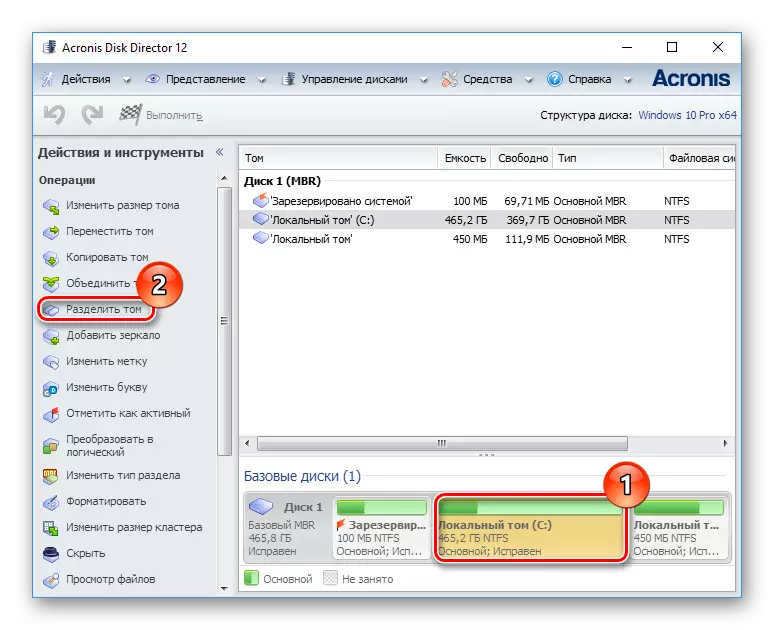
ഏത് വിഭാഗങ്ങൾ വ്യവസ്ഥയാണെന്ന് ഇതിനകം ഒപ്പിട്ട പ്രോഗ്രാം, അവ തകർക്കാൻ കഴിയില്ല.
- പുതിയ വോളിയത്തിന്റെ വലുപ്പം തിരഞ്ഞെടുക്കാൻ സെപ്പറേറ്റർ നീക്കുക, അല്ലെങ്കിൽ സ്വമേധയാ അക്കങ്ങൾ നൽകുക. വ്യവസ്ഥാപരമായ ആവശ്യങ്ങൾക്കായി കുറഞ്ഞത് 10 ജിബിയുടെ നിലവിലെ വോള്യത്തിനായി വിടാൻ മറക്കരുത്.
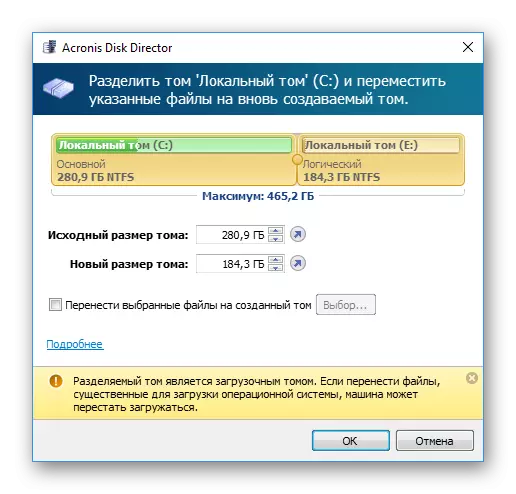
- "സൃഷ്ടിച്ച വോളിയത്തിലേക്ക് തിരഞ്ഞെടുത്ത ഫയലുകൾ കൈമാറ്റം" എന്നതിലേക്ക് ഒരു ടിക്ക് ഇടാനും നിങ്ങൾക്ക് കഴിയും. ഫയലുകൾ തിരഞ്ഞെടുക്കുന്നതിന് തിരഞ്ഞെടുത്ത ബട്ടണിൽ ക്ലിക്കുചെയ്യുക.
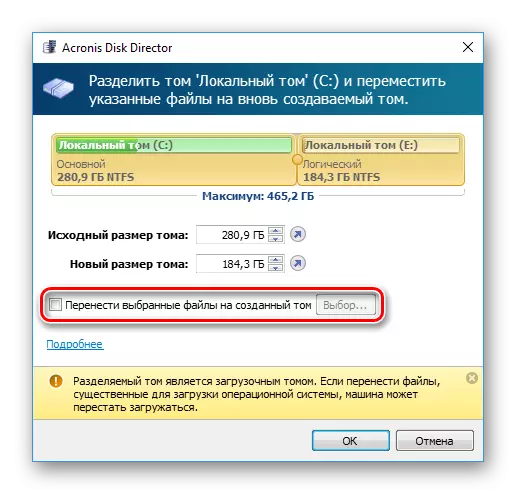
നിങ്ങൾ ബൂട്ട് വോളിയം പങ്കിടാൻ പോവുകയാണെങ്കിൽ വിൻഡോയുടെ ചുവടെയുള്ള ഒരു പ്രധാന അറിയിപ്പിലേക്ക് ശ്രദ്ധിക്കുക.
- പ്രധാന പ്രോഗ്രാം വിൻഡോയിൽ, "വെയിറ്റിംഗ് പ്രവർത്തനങ്ങൾ പ്രയോഗിക്കുക (1)" ബട്ടൺ ക്ലിക്കുചെയ്യുക.
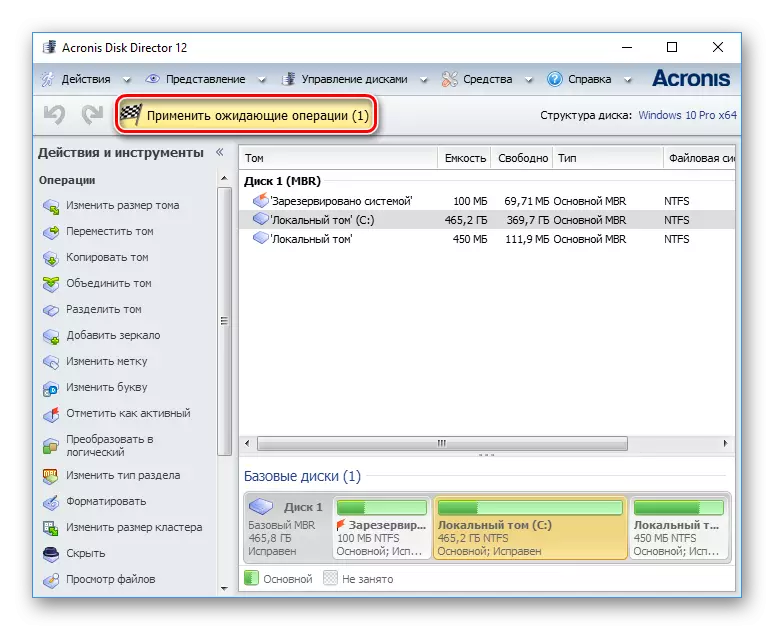
സ്ഥിരീകരണ വിൻഡോയിൽ, "ശരി" ക്ലിക്കുചെയ്യുക, എച്ച്ഡിഡി വേർതിരിക്കുന്ന സമയത്ത് പിസി റീബൂട്ട് ചെയ്യുക.
സുഗന്ധം പാർട്ടീഷൻ മാസ്റ്റർ.
അക്രോണിസ് ഡിസ്ക് ഡയറക്ടർ പോലുള്ള ട്രയൽ കാലഘട്ടമുള്ള ഒരു പരിപാടിയാണ് ഈസ് പാർട്ടീഷൻ മാസ്റ്റർ. അതിന്റെ പ്രവർത്തനത്തിൽ, ഡിസ്ക് തകർച്ച ഉൾപ്പെടെയുള്ള വിവിധ സവിശേഷതകൾ. പൊതുവേ, ഇത് മുകളിലുള്ള രണ്ട് അനലോഗറിന് സമാനമാണ്, വ്യത്യാസം പ്രധാനമായും രൂപപ്പെടുത്തുന്നത്. റഷ്യൻ ഭാഷയില്ല, പക്ഷേ നിങ്ങൾക്ക് ഒരു ഭാഷാ പായ്ക്ക് ഡ download ൺലോഡ് ചെയ്യാൻ കഴിയും.
- വിൻഡോയുടെ ചുവടെ, നിങ്ങൾ ജോലി ചെയ്യാൻ പോകുന്ന ഡിസ്കിൽ ക്ലിക്കുചെയ്യുക, ഇടതുവശത്ത്, വലുപ്പം മാറ്റുക / നീക്കൽ പാർട്ടീഷൻ സവിശേഷത തിരഞ്ഞെടുക്കുക.
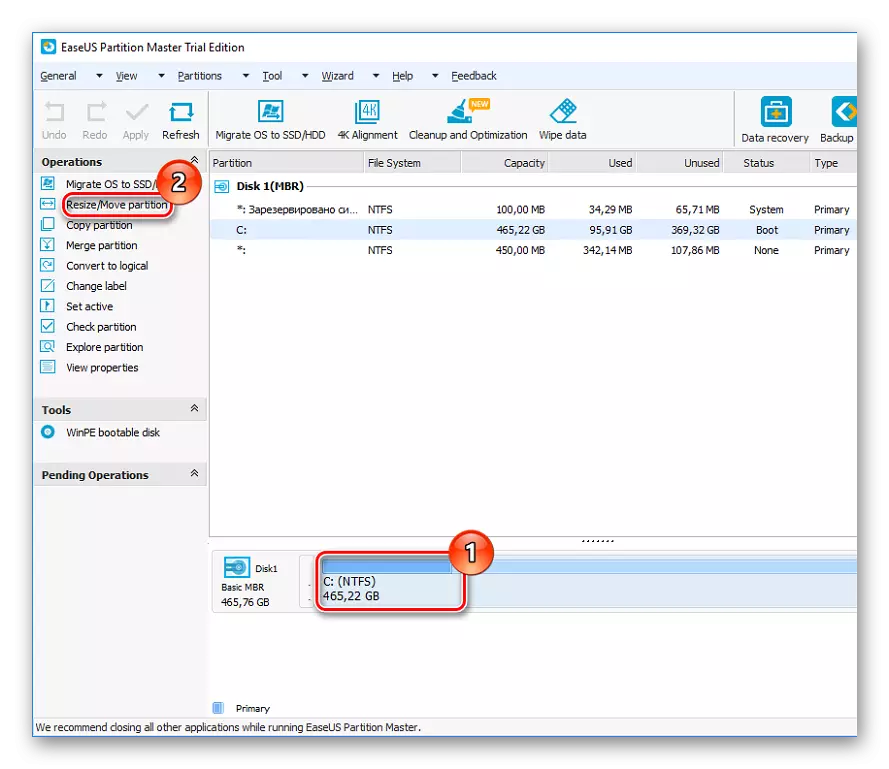
- പ്രോഗ്രാം തന്നെ വേർപിരിയലിനായി ലഭ്യമായ വിഭാഗം തിരഞ്ഞെടുക്കും. ഒരു സെപ്പറേറ്റർ അല്ലെങ്കിൽ സ്വമേധയാലുള്ള ഇൻപുട്ട് ഉപയോഗിച്ച്, നിങ്ങൾക്ക് ആവശ്യമുള്ള തുക തിരഞ്ഞെടുക്കുക. ഭാവിയിൽ വിൻഡോകൾക്കായി 10 ജിബിയിൽ നിന്ന് വിടുക ഭാവിയിൽ ഭാവിയിൽ കൂടുതൽ ഉറവുകൾ ഒഴിവാക്കുന്നു.
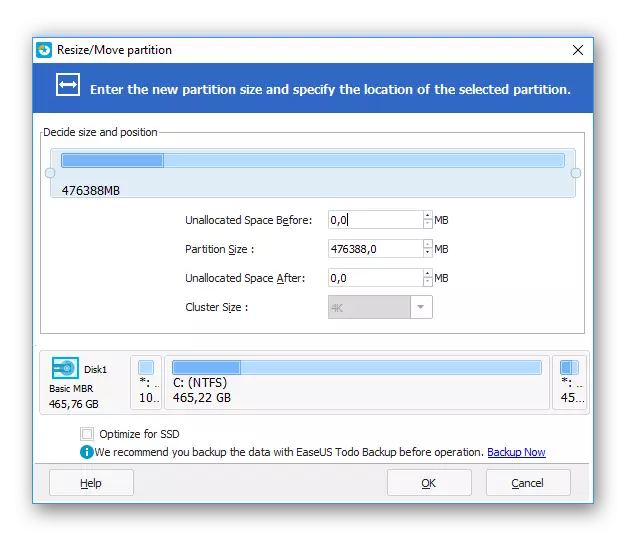
- വേർപിരിയലിനായുള്ള തിരഞ്ഞെടുത്ത വലുപ്പം പിന്നീട് "അനുവദിക്കാത്തത്" എന്ന് വിളിക്കും - അനുകല്യത്തമില്ലാത്ത സ്ഥലത്ത്. വിൻഡോയിൽ, "ശരി" ക്ലിക്കുചെയ്യുക.
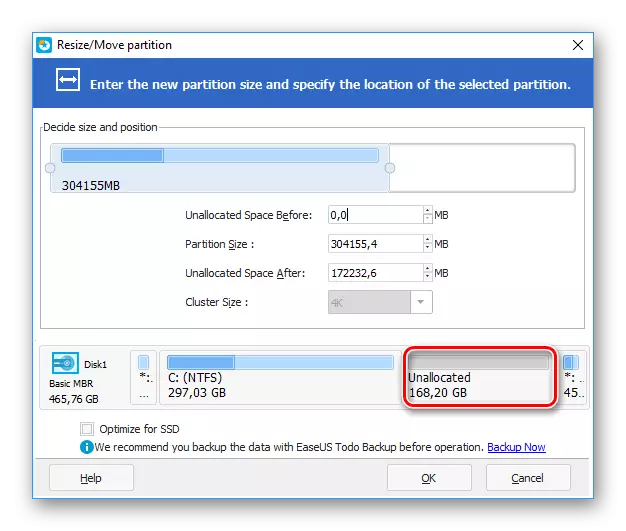
- "പ്രയോഗിക്കുക" ബട്ടൺ സജീവമായിരിക്കും, അതിൽ ക്ലിക്കുചെയ്ത് സ്ഥിരീകരണ വിൻഡോയിൽ "അതെ" തിരഞ്ഞെടുക്കുക. കമ്പ്യൂട്ടർ പുനരാരംഭിക്കുമ്പോൾ, ഡ്രൈവ് തകർക്കും.
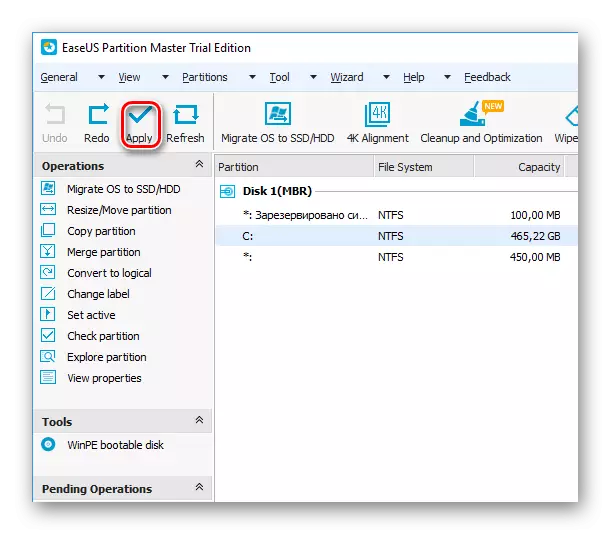
രീതി 2: അന്തർനിർമ്മിത വിൻഡോസ് ഉപകരണം
ഈ ജോലി നിർവഹിക്കുന്നതിന്, നിങ്ങൾ അന്തർനിർമ്മിത ഡിസ്ക് മാനേജുമെന്റ് യൂട്ടിലിറ്റി ഉപയോഗിക്കണം.
- ആരംഭ ബട്ടണിൽ ക്ലിക്കുചെയ്ത് "ഡിസ്ക് നിയന്ത്രണം" തിരഞ്ഞെടുക്കുക. അല്ലെങ്കിൽ വിൻ + ആർ കീബോർഡിൽ അമർത്തുക, ശൂന്യമായ ഫീൽഡിൽ Diskmgmt.msc നൽകുക, ശരി ക്ലിക്കുചെയ്യുക.
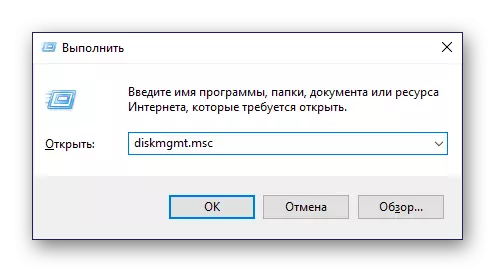
- പ്രധാന ഹാർഡ് ഡ്രൈവ് സാധാരണയായി ഡിസ്ക് 0 എന്ന് വിളിക്കുന്നു, നിരവധി വിഭാഗങ്ങളായി തിരിച്ചിരിക്കുന്നു. രണ്ടോ അതിലധികമോ ഡിസ്കുകൾ കണക്റ്റുചെയ്തിട്ടുണ്ടെങ്കിൽ, അതിന്റെ പേര് ഡിസ്ക് 1 അല്ലെങ്കിൽ മറ്റൊന്ന് ആകാം.
തങ്ങൾക്കാവശ്യമുള്ള വിഭാഗങ്ങളുടെ എണ്ണം വ്യത്യസ്തമായിരിക്കും, സാധാരണയായി 3: രണ്ട് സിസ്റ്റവും ഒരു ഉപയോക്താവും.
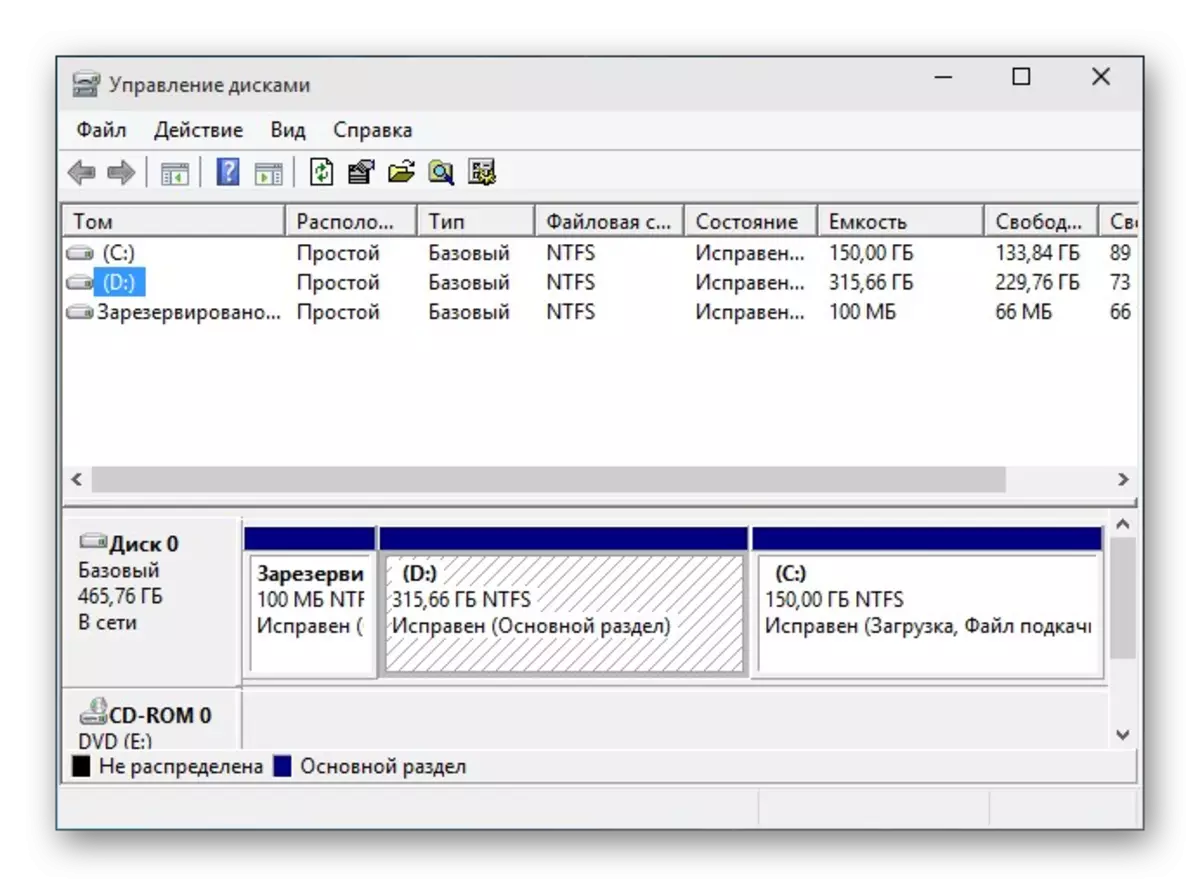
- ഡിസ്ക് വലത്-ക്ലിക്കുചെയ്ത് "ടോം കംപ്രസ്" തിരഞ്ഞെടുക്കുക.
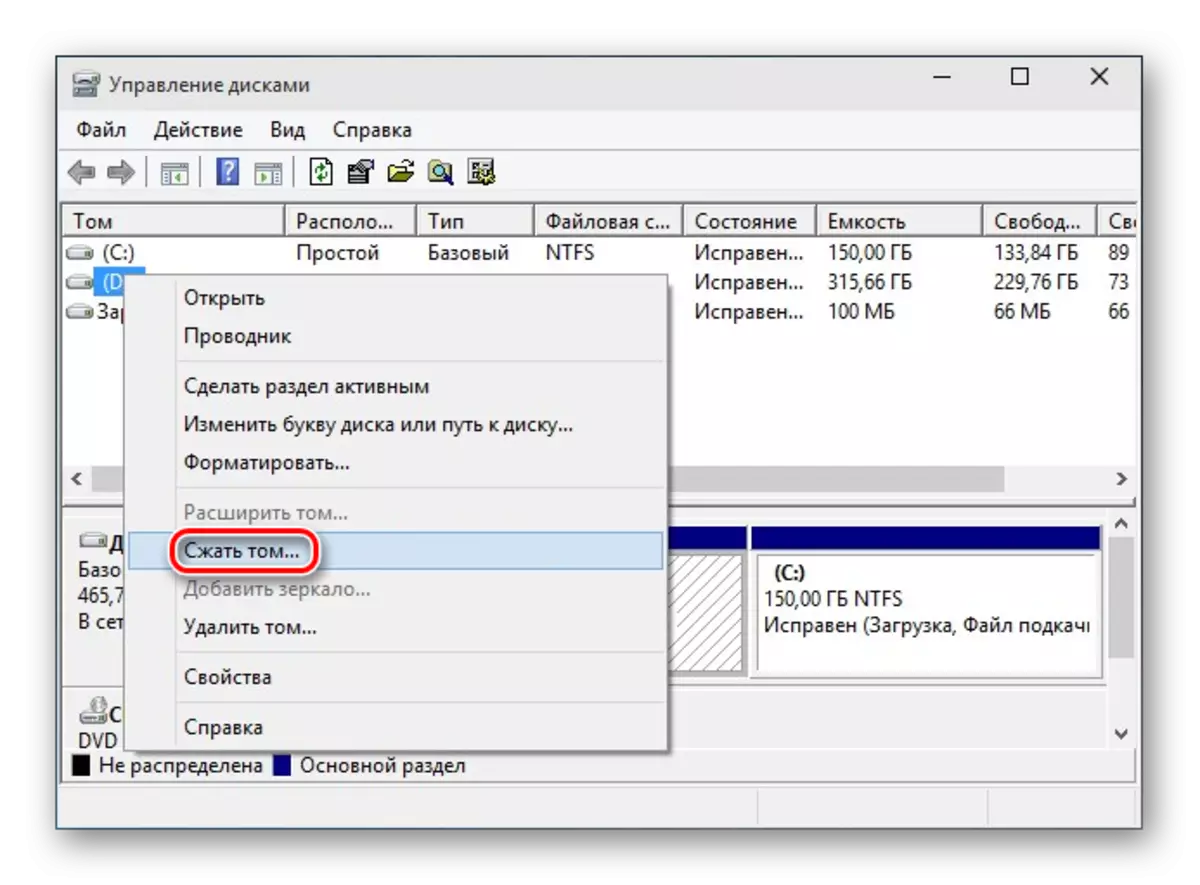
- തുറക്കുന്ന വിൻഡോയിൽ, ലഭ്യമായ എല്ലാ സ്ഥലങ്ങൾക്കും വോളിയം കംപ്രസ്സുചെയ്യാൻ നിർദ്ദേശിക്കപ്പെടും, അതായത് നിലവിൽ നിലവിൽ ജിഗാബൈറ്റുകളുടെ എണ്ണമുള്ള ഒരു വിഭാഗം സൃഷ്ടിക്കുക. ചെയ്യാൻ ഞങ്ങൾ ഇത് ശക്തമായി ശുപാർശ ചെയ്യുന്നില്ല: ഭാവിയിൽ, പുതിയ വിൻഡോസ് ഫയലുകൾക്കായി, ഇത് മതിയായ ഇടം ഇല്ല - ഇത് മതിയായ ഇടം ഇല്ല - ഇത് ബാക്കപ്പ് പകർപ്പുകൾ (വീണ്ടെടുക്കൽ പോയിന്റുകൾ) അല്ലെങ്കിൽ മാറ്റാനുള്ള കഴിവില്ലാതെ പ്രോഗ്രാമുകൾ സൃഷ്ടിക്കുക അവരുടെ സ്ഥാനം.
സിയിലേക്ക് പോകുന്നത് ഉറപ്പാക്കുക: അധിക സ space ജന്യ ഇടം, കുറഞ്ഞത് 10-15 ജിബി. മെഗാബൈറ്റിലെ കംപ്രസ്സുചെയ്ത സ്ഥലത്തിന്റെ "വലുപ്പം" ഫീൽഡിൽ, ഒരു പുതിയ വോളിയത്തിന് ആവശ്യമായ നമ്പർ നൽകുക, സി :.
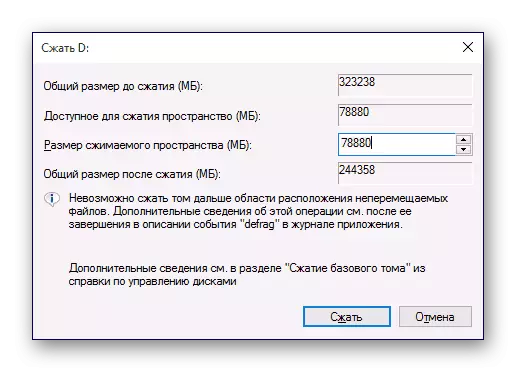
- അസോകമല്ലാത്ത പ്രദേശം പ്രത്യക്ഷപ്പെടും, വലുപ്പം സി: പുതിയ വിഭാഗത്തിന് അനുകൂലമായി അനുവദിച്ച തുകയിൽ കുറയ്ക്കും.

"വിതരണം ചെയ്യപ്പെടാത്ത", വലത്-ക്ലിക്കുചെയ്ത് "ലളിതമായ ഒരു ടോം സൃഷ്ടിക്കുക" തിരഞ്ഞെടുക്കുക.
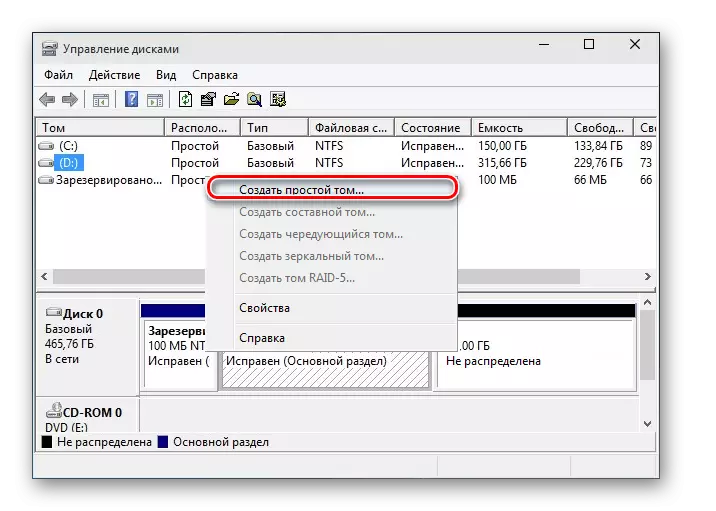
- "ലളിതമായ വോള്യങ്ങൾ സൃഷ്ടിക്കുന്നതിനുള്ള മാന്ത്രികൻ തുറക്കും, അതിൽ നിങ്ങൾ പുതിയ വോളിയത്തിന്റെ വലുപ്പം വ്യക്തമാക്കേണ്ടതുണ്ട്. ഈ സ്ഥലത്ത് നിന്ന് ഒരു ലോജിക്കൽ ഡിസ്ക് മാത്രം സൃഷ്ടിക്കാൻ നിങ്ങൾ ആഗ്രഹിക്കുന്നുവെങ്കിൽ, പൂർണ്ണ വലുപ്പം ഉപേക്ഷിക്കുക. നിങ്ങൾക്ക് നിരവധി വാല്യങ്ങളായി ശൂന്യമായ സ്ഥലം തകർക്കാൻ കഴിയും - ഈ സാഹചര്യത്തിൽ, നിങ്ങൾ സൃഷ്ടിക്കുന്ന ആവശ്യമുള്ള അളവിലുള്ള തുക വ്യക്തമാക്കുക. പ്രദേശം വീണ്ടും വീണ്ടും "വിതരണം ചെയ്യപ്പെടുന്നില്ല", നിങ്ങൾ വീണ്ടും 5-8 ഘട്ടങ്ങൾ നിർവഹിക്കേണ്ടതുണ്ട്.
- അതിനുശേഷം നിങ്ങൾക്ക് കത്തിന് ഒരു കത്ത് നൽകാം.
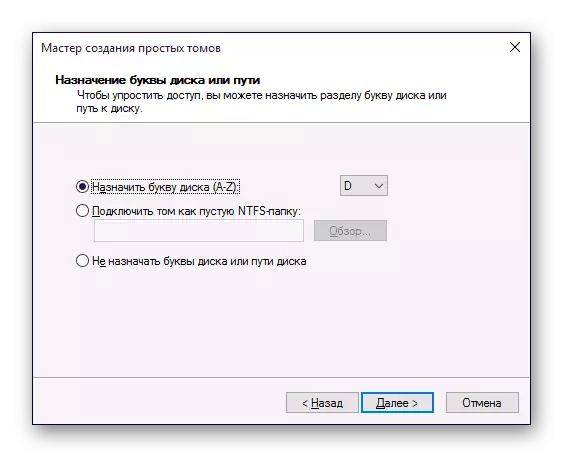
- അടുത്തതായി, ഒരു ശൂന്യമായ സ്ഥലം ഉപയോഗിച്ച് സൃഷ്ടിച്ച വിഭാഗം ഫോർമാറ്റ് ചെയ്യേണ്ടത് ആവശ്യമാണ്, നിങ്ങളുടെ ഫയലുകൾ നീക്കംചെയ്യുന്നില്ല.
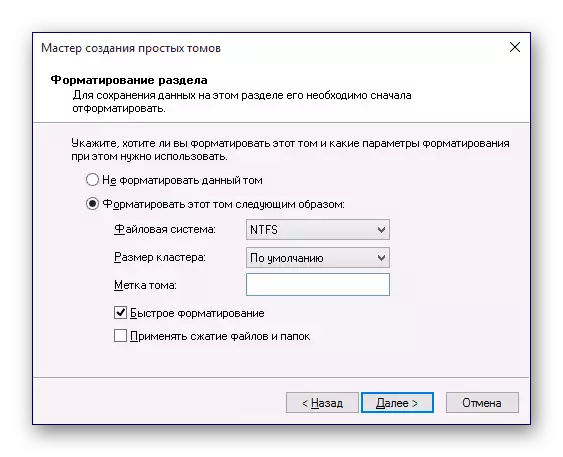
- ഫോർമാറ്റിംഗ് പാരാമീറ്ററുകൾ ഇതായിരിക്കണം:
- ഫയൽ സിസ്റ്റം: എൻടിഎഫ്എസ്;
- ക്ലസ്റ്റർ വലുപ്പം: സ്ഥിരസ്ഥിതിയായി;
- ടോം ടാഗ്: നിങ്ങൾ ഒരു ഡിസ്ക് നൽകാൻ ആഗ്രഹിക്കുന്ന പേര് നൽകുക;
- വേഗത്തിലുള്ള ഫോർമാറ്റിംഗ്.
അതിനുശേഷം, ശരി> "ക്ലിക്കുചെയ്ത് മാസ്റ്ററുമായി ജോലി പൂർത്തിയാക്കുക." സൃഷ്ടിച്ച മറ്റ് വാല്യങ്ങളുടെയും കണ്ടക്ടർ പട്ടികയിൽ "കമ്പ്യൂട്ടർ" വിഭാഗത്തിൽ ദൃശ്യമാകും.
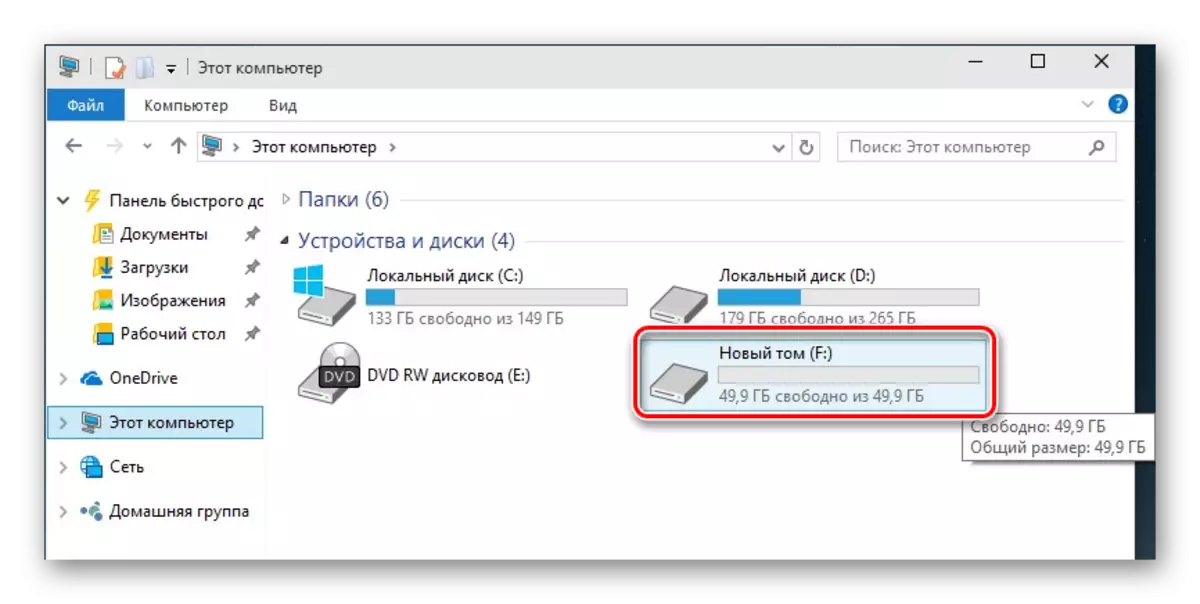
രീതി 3: വിൻഡോകൾ ഇൻസ്റ്റാൾ ചെയ്യുമ്പോൾ ഡിസ്ക് തകർച്ച
സിസ്റ്റം ഇൻസ്റ്റാൾ ചെയ്യുമ്പോൾ എച്ച്ഡിഡിയെ വിഭജിക്കാൻ എല്ലായ്പ്പോഴും സാധ്യമാണ്. വിൻഡോസ് ഇൻസ്റ്റാളറിന്റെ ഉപകരണങ്ങൾ ഉപയോഗിച്ച് ഇത് ചെയ്യാൻ കഴിയും.
- ഒരു ഫ്ലാഷ് ഡ്രൈവിൽ നിന്ന് വിൻഡോസിന്റെ ഇൻസ്റ്റാളേഷൻ പ്രവർത്തിപ്പിച്ച് "ഇൻസ്റ്റാളേഷൻ തരം തിരഞ്ഞെടുക്കുക" ഘട്ടത്തിലേക്ക് പോകുക. "സെലക്ടീവ്: വിൻഡോകൾ മാത്രം ഇൻസ്റ്റാൾ ചെയ്യുന്നു" ക്ലിക്കുചെയ്യുക.
- വിഭാഗം ഹൈലൈറ്റ് ചെയ്ത് "ഡിസ്ക് ക്രമീകരണങ്ങൾ" ബട്ടണിൽ ക്ലിക്കുചെയ്യുക.
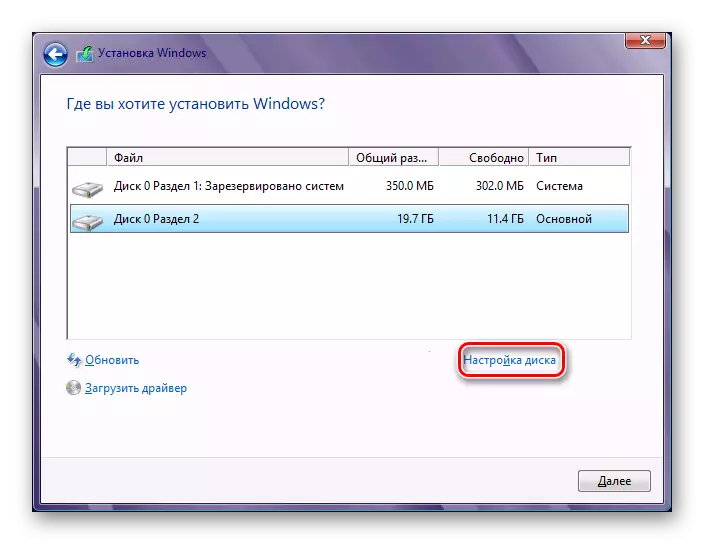
- അടുത്ത വിൻഡോയിൽ, നിങ്ങൾ സ്ഥലം പുനർവിതരണം ചെയ്യേണ്ടതുണ്ടെങ്കിൽ നീക്കംചെയ്യേണ്ട വിഭാഗം തിരഞ്ഞെടുക്കുക. വിദൂര വിഭാഗങ്ങൾ "ഒഴിഞ്ഞുകിടക്കുന്ന ഡിസ്ക് സ്പേസ്" ആയി പരിവർത്തനം ചെയ്യുന്നു. ഡ്രൈവ് വിഭജിച്ചിട്ടില്ലെങ്കിൽ, ഈ ഘട്ടം ഒഴിവാക്കുക.
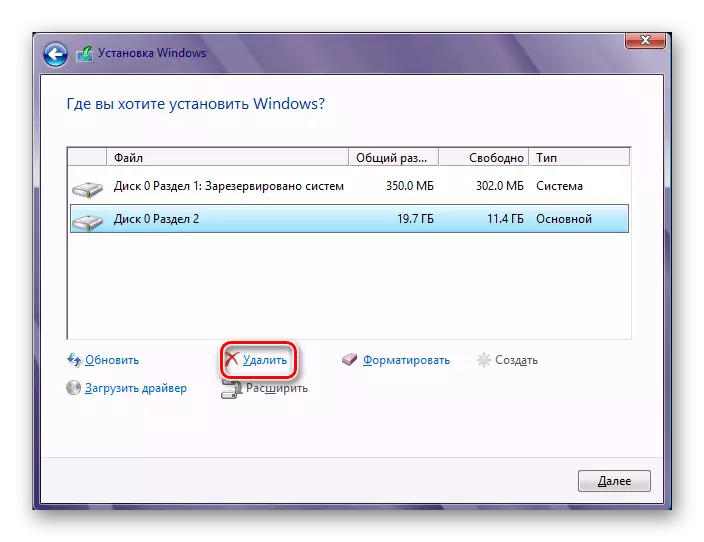
- ഒഴിഞ്ഞുകിടക്കുന്ന ഒരു സ്ഥലം തിരഞ്ഞെടുത്ത് "സൃഷ്ടിക്കുക" ബട്ടണിൽ ക്ലിക്കുചെയ്യുക. പ്രത്യക്ഷപ്പെട്ട ക്രമീകരണങ്ങളിൽ, ഭാവിയിലേക്കുള്ള വലുപ്പം വ്യക്തമാക്കുക സി:. ലഭ്യമായ മുഴുവൻ വലുപ്പവും നിങ്ങൾ വ്യക്തമാക്കേണ്ടതില്ല - സിസ്റ്റം പാർട്ടീഷനായി ഇത് ഒരു സ്റ്റോക്ക് (അപ്ഡേറ്റ്, മറ്റ് മാറ്റങ്ങൾ) ഉള്ളതിനാൽ വേർതിരിക്കൽ കണക്കാക്കേണ്ടതില്ല.
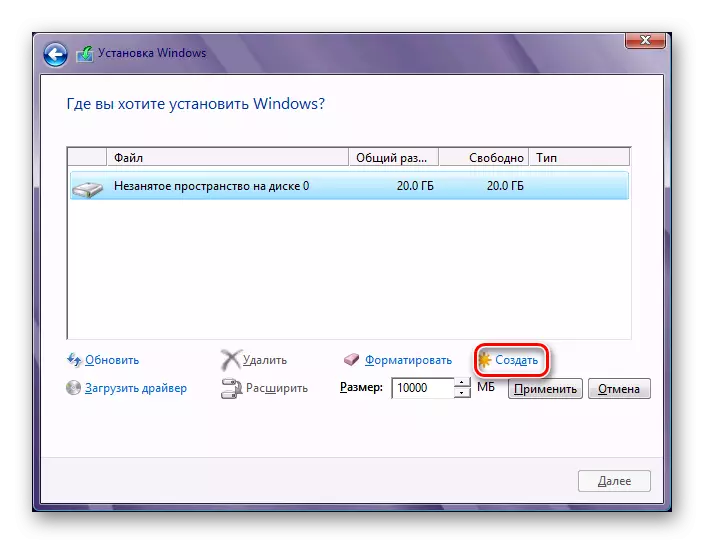
- രണ്ടാമത്തെ വിഭാഗം സൃഷ്ടിച്ച ശേഷം, അത് ഉടനടി ഫോർമാറ്റ് ചെയ്യുന്നതാണ് നല്ലത്. അല്ലെങ്കിൽ, ഇത് വിൻഡോസ് എക്സ്പ്ലോററിൽ ദൃശ്യമാകില്ല, അത് ഇപ്പോഴും സിസ്റ്റം യൂട്ടിലിറ്റി "ഡിസ്കുകൾ" വഴി ഫോർമാറ്റ് ചെയ്യേണ്ടിവരും.
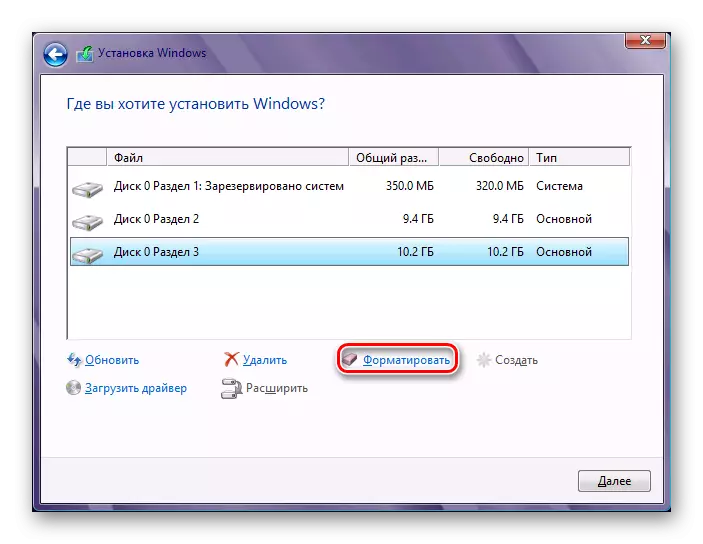
- തകർച്ചയ്ക്കും ഫോർമാറ്റിനും ശേഷം, ആദ്യ വിഭാഗം (വിൻഡോസ് ഇൻസ്റ്റാൾ ചെയ്യുന്നതിന്), അടുത്ത ബട്ടൺ ക്ലിക്കുചെയ്യുക - അടുത്ത ബട്ടൺ ക്ലിക്കുചെയ്യുക - ഡിസ്കിലെ സിസ്റ്റത്തിന്റെ ഇൻസ്റ്റാളേഷൻ തുടരും.
വ്യത്യസ്ത സാഹചര്യങ്ങളിൽ എച്ച്ഡിഡി എങ്ങനെ വിഭജിക്കാമെന്ന് ഇപ്പോൾ നിങ്ങൾക്കറിയാം. ഇത് വളരെ ബുദ്ധിമുട്ടുള്ള കാര്യമല്ല, ഒടുവിൽ ഫയലുകളും രേഖകളും കൂടുതൽ സൗകര്യപ്രദമായി പ്രവർത്തിക്കുന്നു. അന്തർനിർമ്മിത ഡിസ്ക് മാനേജുമെന്റ് യൂട്ടിലിറ്റി, മൂന്നാം കക്ഷി പ്രോഗ്രാമുകൾ എന്നിവ തമ്മിലുള്ള പ്രധാന വ്യത്യാസം അല്ല, അതിനുശേഷം സമാന ഫലം നേടുന്നു. എന്നിരുന്നാലും, മറ്റ് പ്രോഗ്രാമുകൾക്ക് കൈമാറ്റ ഫയലുകൾ പോലുള്ള അധിക സവിശേഷതകളുണ്ടാകാം, അത് ചില ഉപയോക്താക്കൾക്ക് ഉപയോഗപ്രദമാകും.
